Saat ini, email menjadi penting bagi sebagian besar pelajar maupun pekerja. Apalagi dalam kondisi yang saat ini serba online, menuntut para pelajar dan pekerja mau tidak mau harus lebih banyak menggunakan email dalam mengirim maupun menerima file.
Bagi pengguna Gmail, terkadang ada beberapa pemberitahuan email masuk yang terlewatkan, mungkin karena kamu menggunakan banyak akun email atau memang nada dering dari notifikasi Gmail kamu tidak di aktifkan.
Jangan sampai beberapa email masuk tidak kamu ketahui karena kamu tidak mengaktifkan nada dering notifikasi email.
Kalau mau tau cara mengganti nada dering email Gmail, gampang kok. Ikuti langkah-langkah singkat dibawah ini.
Mengganti nada dering email Gmail di HP
1. Buka aplikasi gmail di HP kamu lalu ketuk ikon garis tiga di kiri atas untuk memunculkan menu aplikasi.
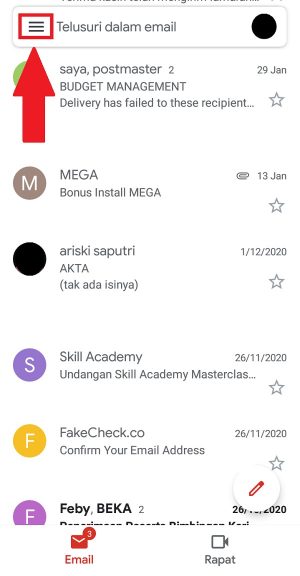
2. Kemudian kamu scroll down dan cari “Pengaturan” untuk masuk ke pengaturan email.
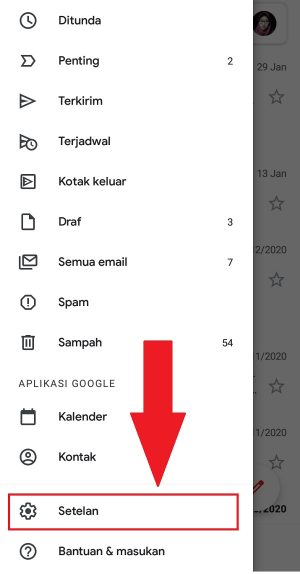
3. Nah, kalau kamu login lebih dari satu email di aplikasi tsbt, maka akan muncul pilihan email-nya seperti gambar dibawah. Kamu harus memilih email mana yang akan kamu ganti nada notifikasinya.
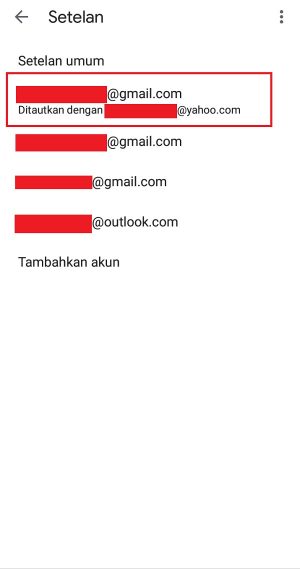
4. Selanjutnya kamu akan menemukan pengaturan seperti dibawah. Disini pilih “Kelola notifikasi” untuk masuk ke dalam pengaturan notifikasi email.
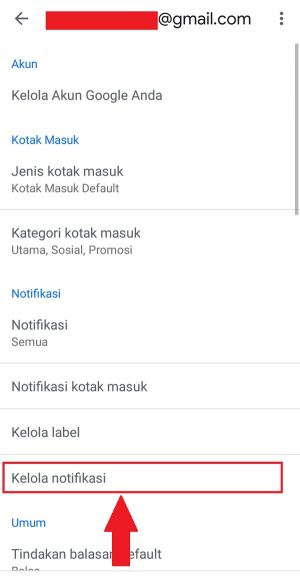
5. Selanjutnya kamu akan menemukan beberapa pilihan seperti dibawah, disini pilih menu “Nada dering”.
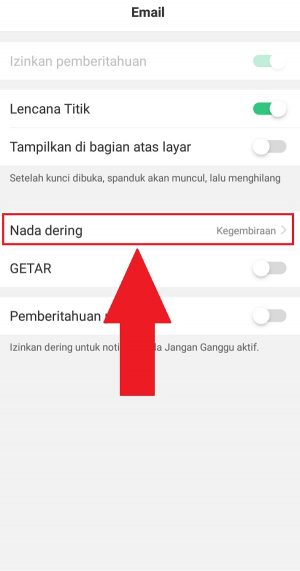
6. Berikutnya akan muncul pilihan nada dering seperti dibawah. Pilih nada dering yang kamu inginkan. Pastikan nada dering yang kamu gunakan dapat didengar dengan jelas dan durasi nada tidak terlalu singkat supaya kamu mendengar nada dering tersebut saat ada notifikasi email masuk.
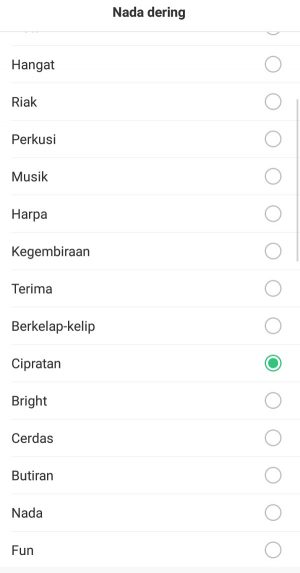
7. Oke, selesai. Nada dering sudah diganti sesuai pilihan kamu tadi.
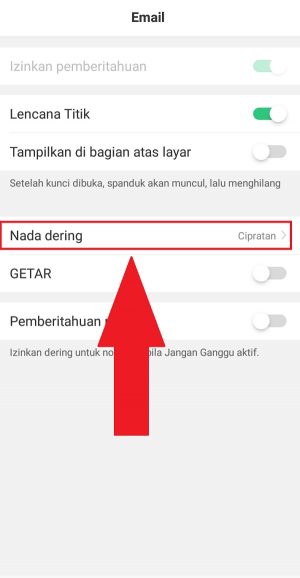
Kalau kamu memiliki lebih dari satu akun email dan ingin mengganti nada dering notifikasi email untuk semua akun kamu, maka ulangi saja cara diatas. Kamu hanya perlu masuk terlebih dahulu ke akun yang kamu ingin ganti nada deringnya. Kemudian ikuti langkah-langkah diatas.
Ingin nada dering berbeda?
Kamu bisa menggunakan nada lagu untuk alternatif nada dering, cuma biasanya lagu cukup panjang, jadi kurang pas untuk nada dering pesan masuk.
Kalau kamu mau yang berbeda, kamu bisa cari di internet untuk nada notifikasi email, banyak situs yang menyediakan audio/nada pendek yang bisa jadi pilihanmu. Dibawah aku akan contohkan salah satu situs populer untuk pencarian nada dering.
1. Masuk ke situs zedge.net/find/ringtones/email. Kamu akan menemukan banyak pilihan nada untuk Gmail yang bisa kamu coba satu persatu sebelum kamu memutuskan untuk mendownload.
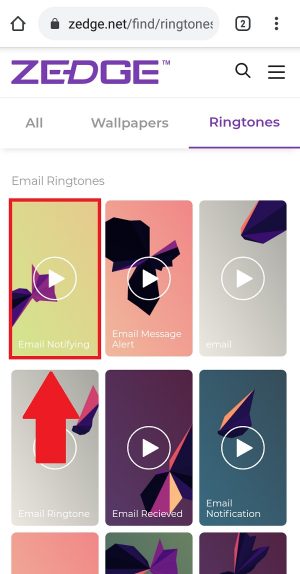
2. Setelah kamu memilih salah satu nada yang kira-kira cocok buat kamu, tap tombol download dihalaman nada tsbt.
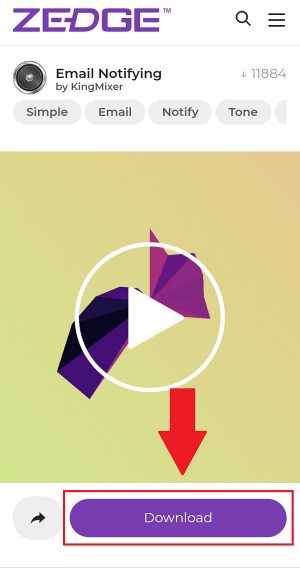
3. Jika ada pilihan download lewat playstore, skip aja dan pilih lewat browser.
4. Selanjutnya akan muncul halaman seperti dibawah. Akan ada angka hitungan mundur untuk memulai proses download. Tunggu saja hingga nada berhasil terdownload.
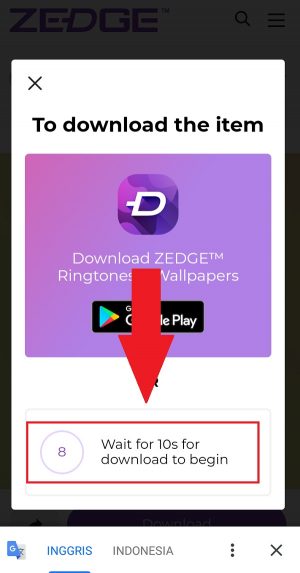
5. Jika nada dering sudah berhasil terdownload, silahkan buka aplikasi gmail kamu, masuk ke pengaturan nada seperti yang sudah aku jelaskan sebelumnya. Ikuti kembali langkah-langkah mengubah nada dering diatas. Dihalaman pemilihan nada dering, pilih menu “Pilih dari File”. Kemudian pilih nada yang sudah kamu download tadi. Selesai deh.
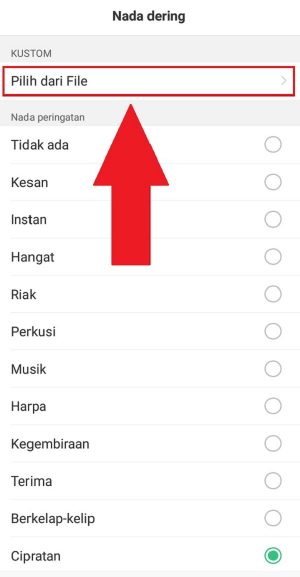
Itulah cara mengganti nada dering email Gmail. Mungkin sebagian orang kurang peduli dengan nada dering email karena mungkin mereka tidak menggunakan email dalam aktivitasnya. Nah bagi kamu yang sehari-harinya menggunakan email, kamu perlu atur nada notifikasi-nya agar tidak ada email penting yang terlewatkan.
Sekian dulu pembahasan kali ini, sampai jumpa ditulisan berikutnya.
Tinggalkan Balasan